在稳定的网络中,mac地址是网络设备的唯一标识符。一般固定在网卡信息中,一般不能更改。有时我需要检查mac地址。今天给大家分享一下如何查看本地电脑的mac地址。
对于一些电脑新手来说,mac地址感觉既陌生又熟悉。熟悉的事情是他们以前在设置网络IP地址时见过。奇怪的是mac地址是多少?如何找到本机的mac地址?小编在网上搜索并整理了有关mac地址的信息。希望对您有所帮助。
以下是查看本机mac地址的详细图文:
方法1:利用dos命令打开查看
1、打开命令窗口(快捷键“WIN+R”),输入cmd,确认后进入dos界面,如下图:
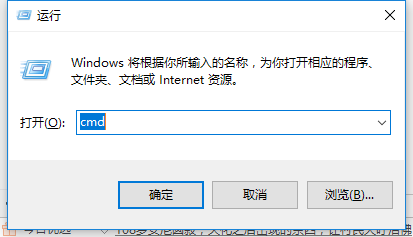
MAC地址计算机图1
2、弹出dos命令窗口,输入“ipconfig /all”,然后回车,就会看到一系列返回信息。
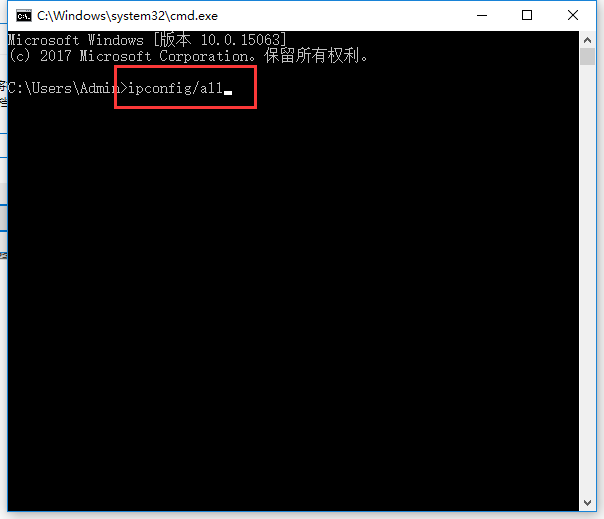
Mac电脑图2
3、在返回的信息中,找到“Ethernet Adapter”的物理地址(Physical Address),即本机的mac地址。
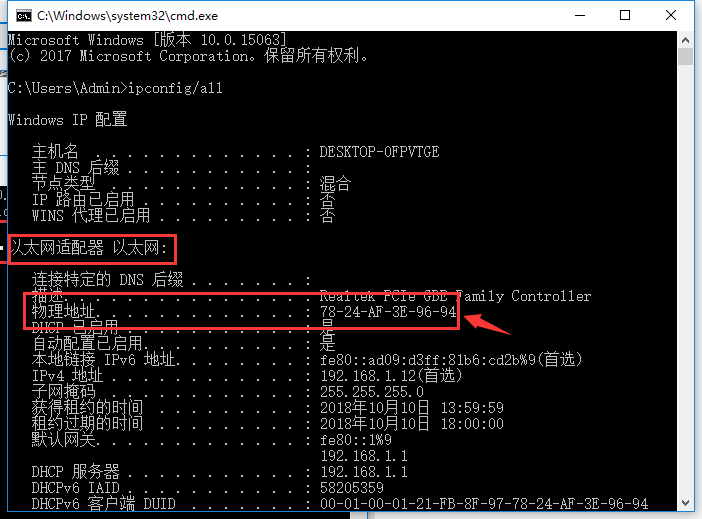
地址计算机图-3
方法2:直接查看mac地址
1. 单击右下角计算机图标,右键单击,打开网络和共享中心。
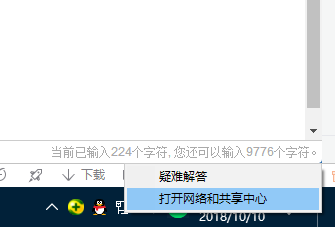
地址计算机图-4
2、在网络和共享中心界面找到“以太网”,如下图:
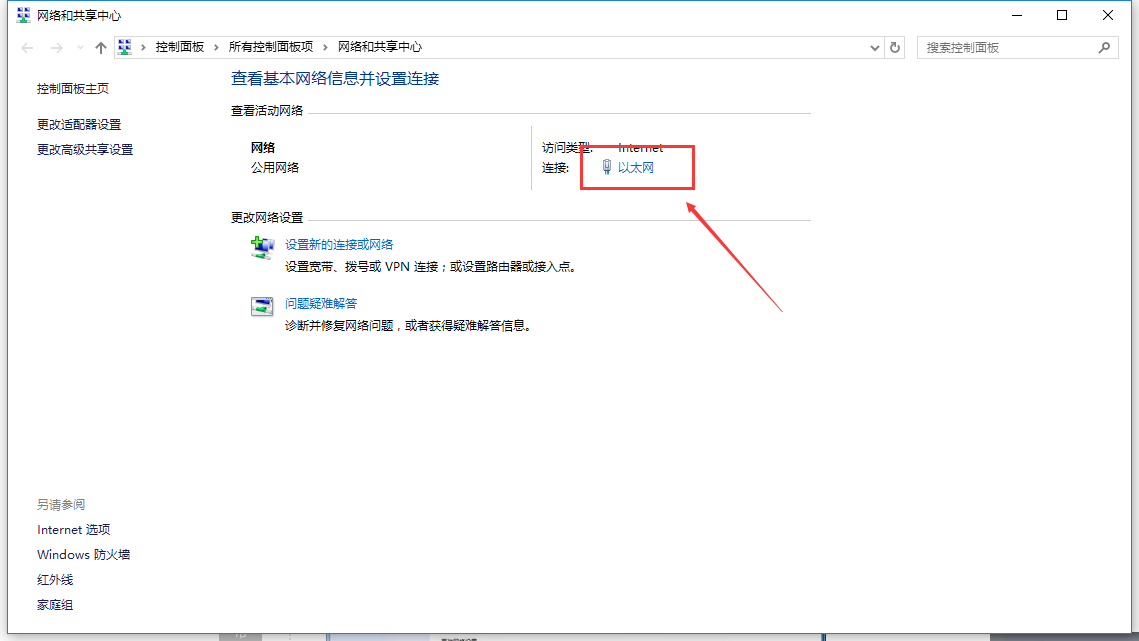
电脑电脑图-5
4、在以太网状态界面,点击展开,找到详细信息。在网络连接详细信息界面中,可以找到“物理地址”,即本机的mac地址,如下图所示:
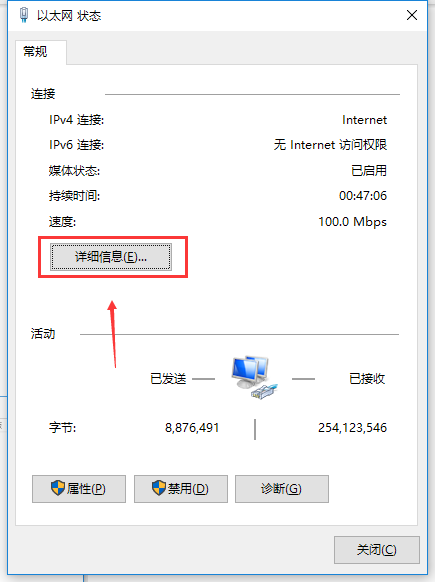
地址计算机图-6
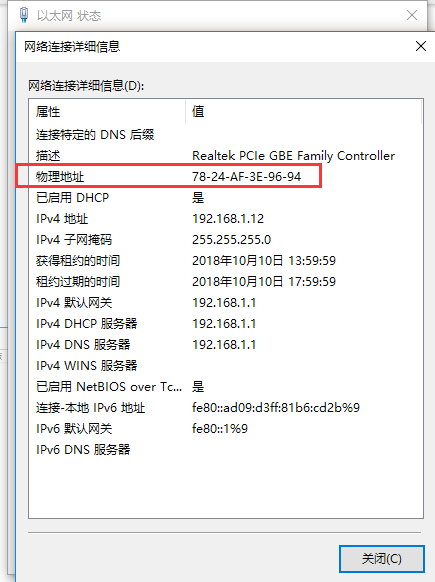
电脑电脑图-7
以上是查看本机mac地址的详细图文。
分享到: